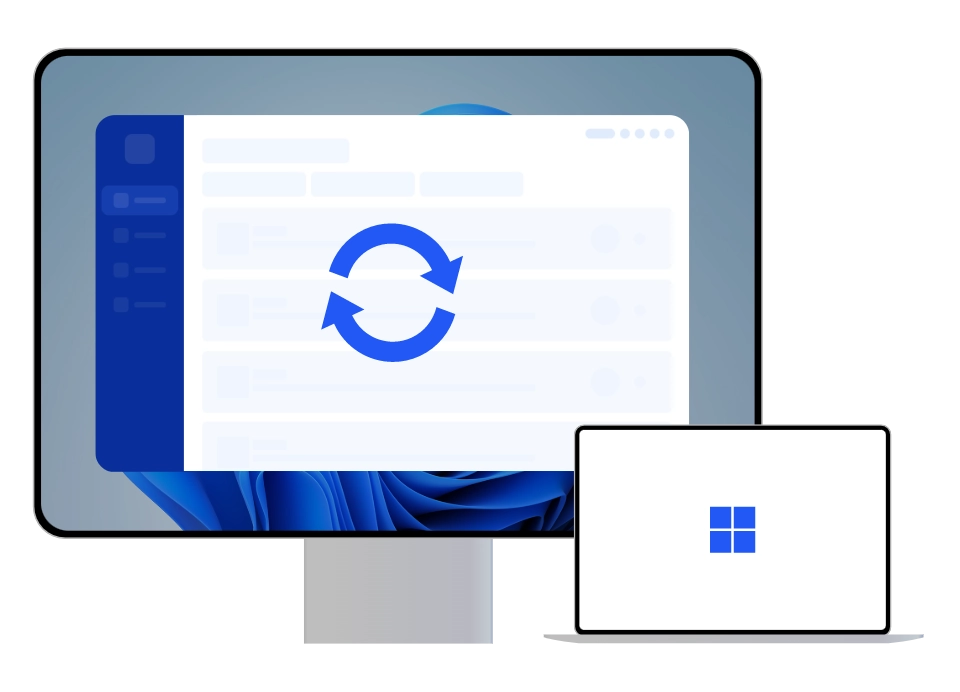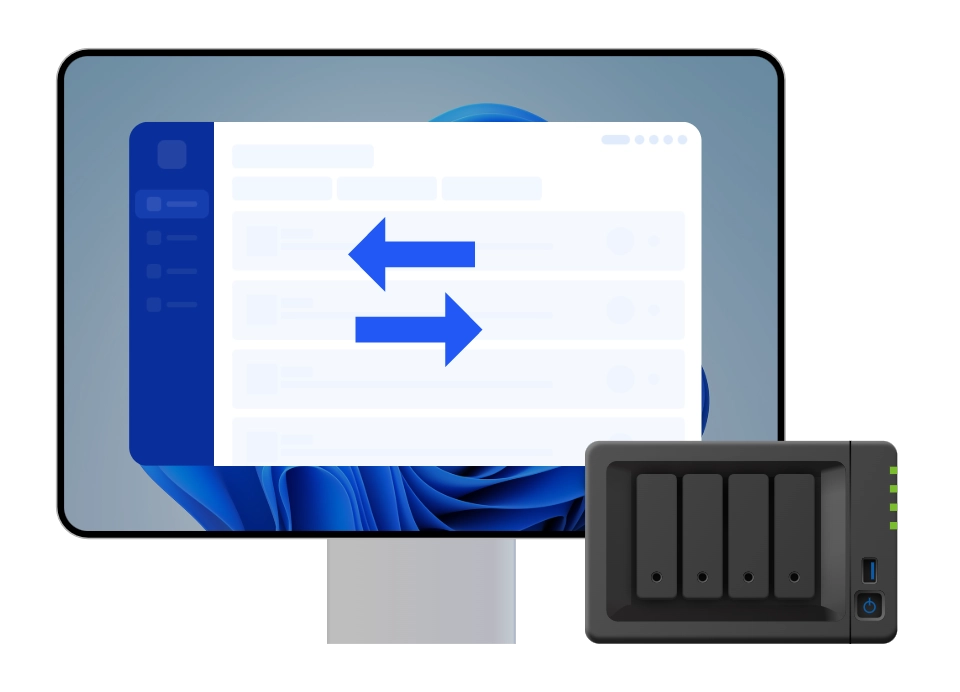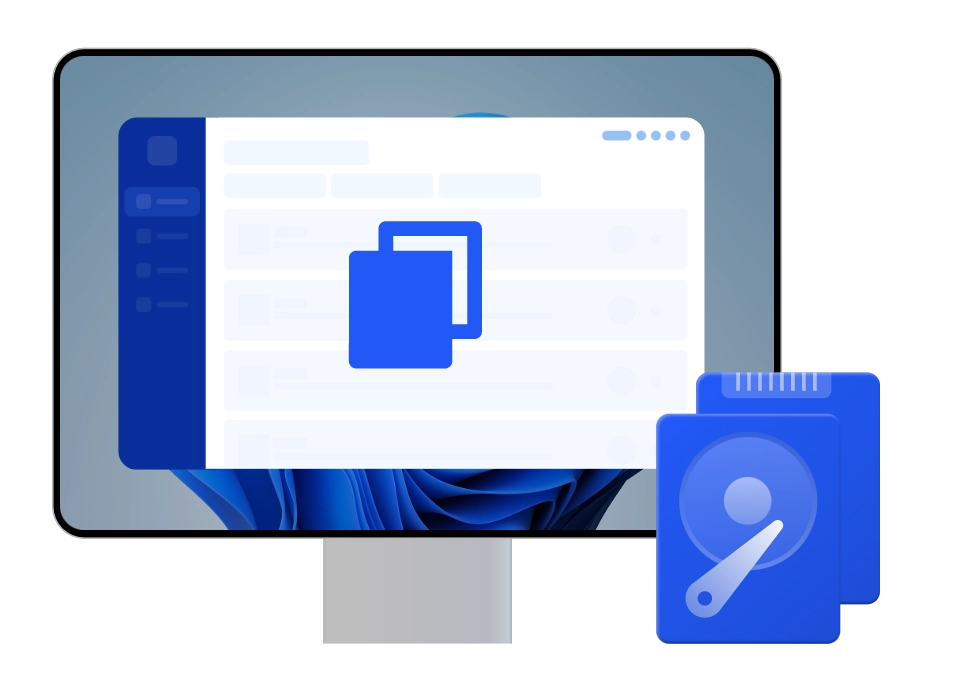AOMEI Backupper Professional bietet Benutzern weiterhin hervorragende Zusatzfunktionen, um das Sichern
und Wiederherstellen, Synchronisieren, Klonen und die Systemwartung zu vereinfachen.

Geplante Sicherung
Sichern Sie nur geänderte Daten mit täglicher/wöchentlicher/monatlicher inkrementeller oder
differentieller Sicherung,
oder verwenden Sie Event-Trigger oder USB einstecken, um eine bestimmte Sicherung durchzuführen.

Backup-Schema
Löschen Sie alte Backup-Images automatisch basierend auf den angegebenen Werten (dem
Sicherungszyklus oder der Anzahl),
um Speicherplatz für die Sicherung zu sparen.

Wiederherstellung abweichender Hardware
Stellen Sie einen Computer mit abweichender Hardware ohne Bootprobleme wieder her, z.B. CPU,
Motherboard.Stellen Sie einen Computer mit abweichender Hardware ohne Bootprobleme wieder her,
z.B. CPU, Motherboard.

Bootfähiges Medium erstellen
Erstellen Sie eine bootfähige WinPE- oder Linux-CD/DVD oder einen USB-Stick, um einen Computer
in Schwierigkeiten zu
booten.

Pre/Post-Befehl
Führen Sie das angegebene Programm oder Skript vor oder nach der Sicherung oder
Synchronisierung aus.

E-Mail-Benachrichtigung
Informieren Sie die Benutzer über den Status der Sicherung/Synchronisierung, ob erfolgreich oder
nicht, oder ob ein
menschliches Eingreifen erforderlich ist.

Image-Verwaltung
Verwalten Sie Images nach Bedarf, einschließlich Image überprüfen, Image explorieren, Image
verschlüsseln, Image
komprimieren, Image spalten, und Backups exportieren/importieren.

Backup-Aufgabenverwaltung
Machen Sie Ihre Aufgabe oder Operation klar, indem Sie Backups komprimieren, Backups bearbeiten
und Protokolle
verwalten.